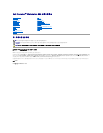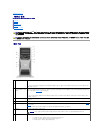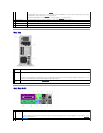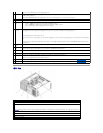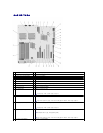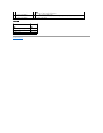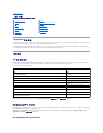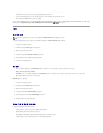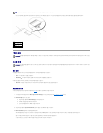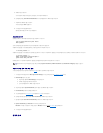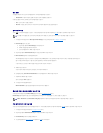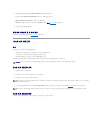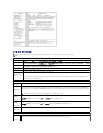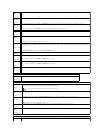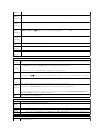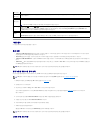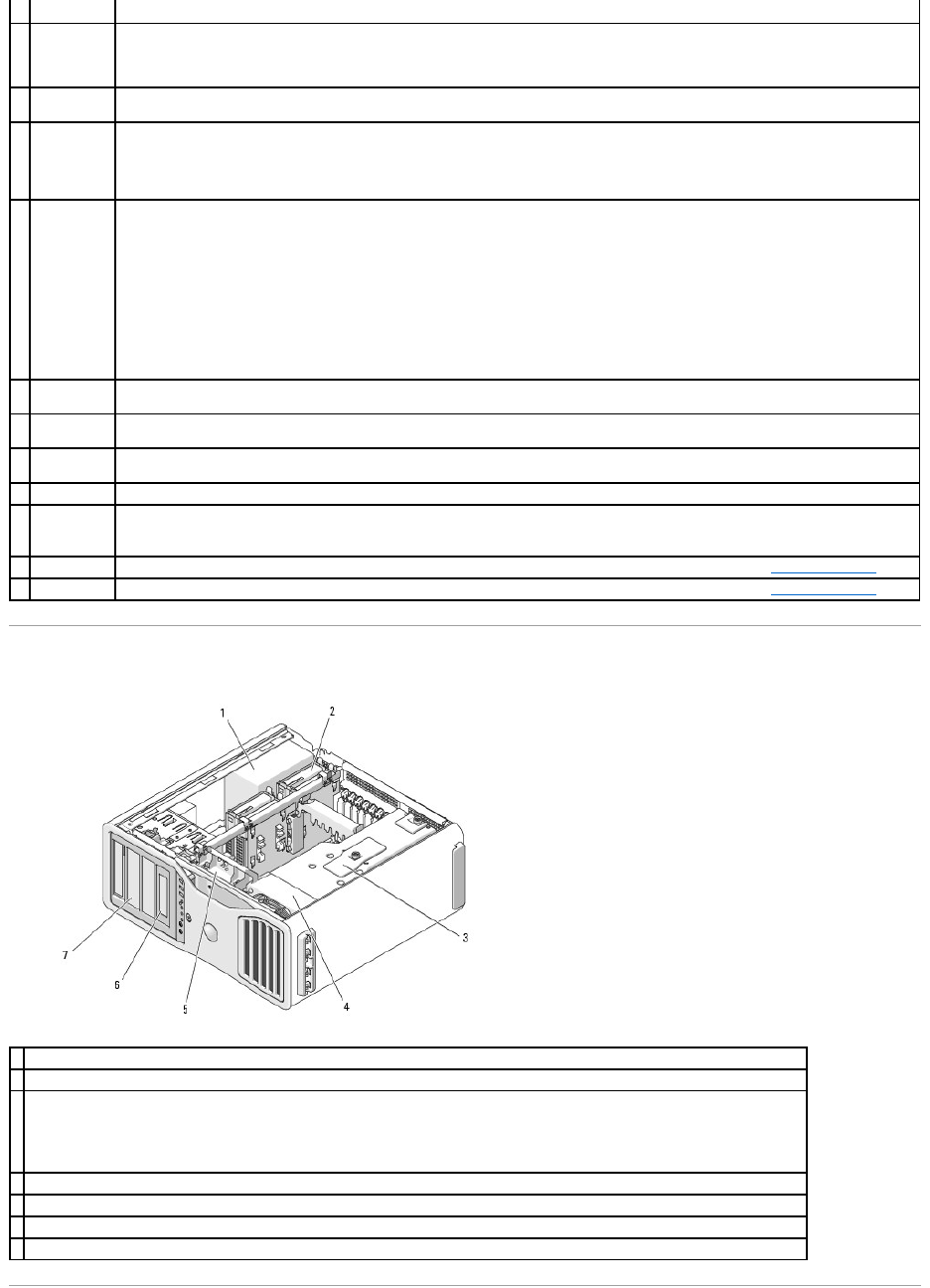
내부 모습
사운드 카드가 있는 컴퓨터에서는 카드의 커넥터를 사용하십시오.
3
마우스 커넥터
녹색 마우스 커넥터에 표준 PS/2 마우스를 연결하십시오. 마우스를 컴퓨터에 연결하기 전에 컴퓨터 및 모든 연결 장치를 끄십시오. USB 마우스를 사용하는 경우에
는 USB 커넥터에 연결하십시오.
컴퓨터가 Microsoft® Windows® XP 운영 체제를 실행하는 경우 하드 드라이버에 필요한 마우스 드라이버가 설치되어 있습니다.
4
USB 2.0 커넥터
(3개)
플래쉬 키, 카메라와 같이 가끔씩 연결하는 장치 또는 부팅 USB 장치에 대해서는 전면 USB 커넥터를 사용하는 것이 좋습니다.
프린터 및 키보드와 같이 일반적으로 연결되어 있는 장치에 대해서는 후면 USB 커넥터를 사용하십시오.
5
연결 무결성 표
시등
l 녹색 — 10Mbps 네트워크와 컴퓨터 사이의 연결 상태가 좋음을 나타냅니다.
l 주황색 — 100Mbps 네트워크와 컴퓨터 사이의 연결 상태가 좋음을 나타냅니다.
l 황색 — 1000Mbps(또는 1Gbps) 네트워크와 컴퓨터 사이의 연결 상태가 좋음을 나타냅니다.
l 꺼짐 — 컴퓨터가 물리적 네트워크 연결을 감지하지 못하고 있습니다.
6
네트워크 어댑
터 커넥터
컴퓨터를 네트워크 또는 광대역 장치에 연결하려면 네트워크 케이블의 한쪽 끝을 네트워크 잭이나 네트워크 또는 광대역 장치에 연결하십시오. 네트워크 케이블의
다른쪽 끝을 컴퓨터의 네트워크 어댑터 커넥터에 연결하십시오. 딸깍 소리가 나면 네트워크 케이블이 단단하게 연결된 것입니다.
주: 전화 케이블을 네트워크 커넥터에 꽂지 마십시오.
추가 네트워크 커넥터 카드가 있는 컴퓨터의 경우 다중 네트워크 연결(예: 별도의 인트라넷 및 엑스트라넷)을 설치할 때 카드 및 컴퓨터 후면의 커넥터를 사용하십
시오.
범주 5 배선 또는 해당 네트워크용 커넥터를 사용하는 것이 좋습니다. 범주 3 배선을 사용해야 할 경우에는 네트워크 속도를 10Mbps로 끌어올려 안정적인 작동이
되도록 하십시오.
7
네트워크 작동
표시등
컴퓨터가 네트워크에서 데이타를 송수신할 때 황색 작동 표시등이 깜박입니다. 네트워크 처리량이 많을 경우 이 표시등은 계속 "켜짐" 상태를 유지합니다.
8
USB 2.0 커넥터
(2개)
플래쉬 키, 카메라와 같이 가끔씩 연결하는 장치 또는 부팅 USB 장치에 대해서는 전면 USB 커넥터를 사용하는 것이 좋습니다.
프린터 및 키보드와 같이 일반적으로 연결되어 있는 장치에 대해서는 후면 USB 커넥터를 사용하십시오.
9
IEEE 1394 커넥
터
IEEE 1394 커넥터는 디지털 비디오 카메라 및 외부 저장 장치와 같은 고속 데이타 장치용으로 사용하십시오.
10
키보드 커넥터
표준 PS/2 키보드를 사용하는 경우에는 자주색 키보드 커넥터에 연결하십시오. USB 키보드를 사용하는 경우에는 USB 커넥터에 연결하십시오.
11
입력 라인 커넥
터
청색 입력 라인 커넥터에는 카세트 플레이어, CD 플레이어 또는 VCR과 같은 녹음/재생 장치를 연결합니다.
사운드 카드가 있는 컴퓨터에서는 카드의 커넥터를 사용하십시오.
12
직렬 커넥터
소형 장치와 같은 직렬 장치를 직렬 포트에 연결합니다. 필요한 경우 시스템 설치 프로그램에서 이 포트의 주소를 수정할 수 있습니다(시스템 설치 프로그램 참조).
13
직렬 커넥터
소형 장치와 같은 직렬 장치를 직렬 포트에 연결합니다. 필요한 경우 시스템 설치 프로그램에서 이 포트의 주소를 수정할 수 있습니다(시스템 설치 프로그램 참조).
1
전원 공급 장치
2
하드 드라이브 베이
3
메모리판
주의사항: 메모리판은 메모리 라이저 카드(선택 사양)를 제자리에 고정합니다. 라이저를 고정하고 손상을 방지하려면 해당 나비 나사를 충분히 조여야 합니다.
4
전면 팬
5
카드 팬
6
3.5인치 드라이브 패널판이 있는 5.25인치 드라이브 베이
7
5.25인치 드라이브 베이